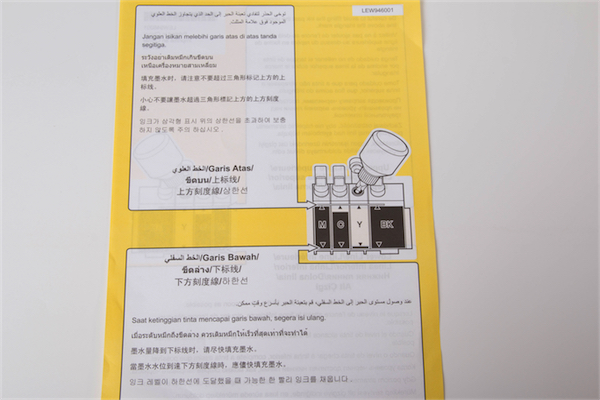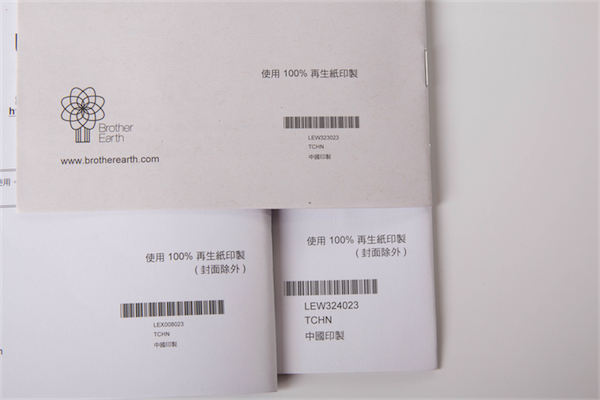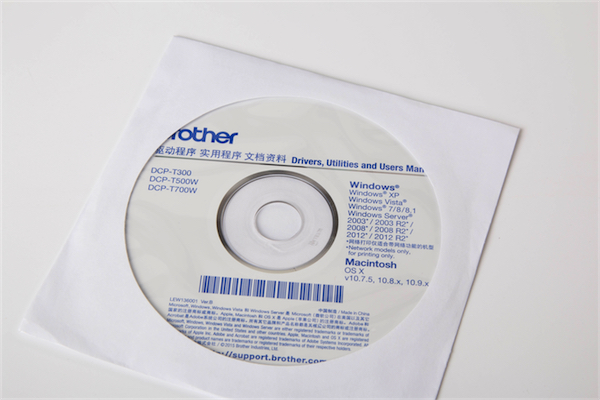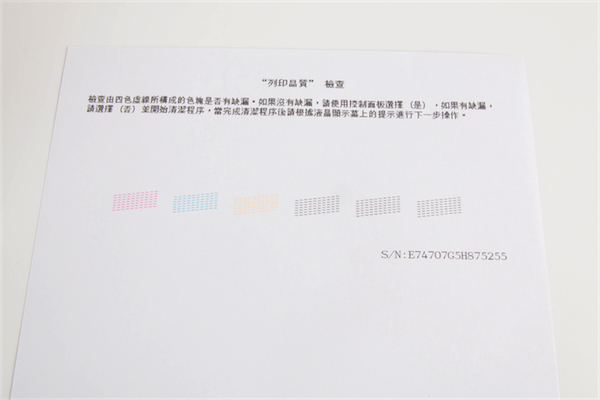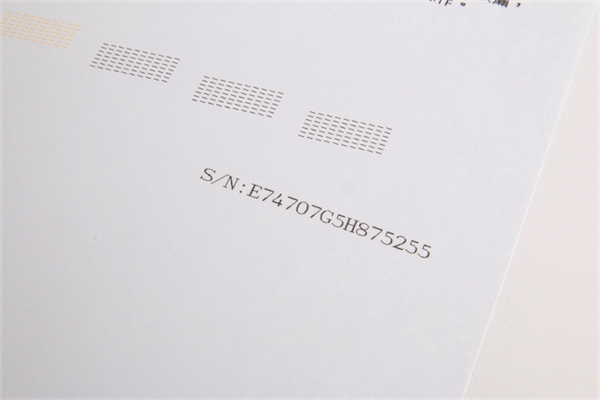原廠墨水具防水機能,打濕也不怕
在箱子裡面,除了事務機以外,一般來說都會附贈一套墨水匣,由於 DCP-T500W 是連續供墨機種,因此裡面附贈的是墨水瓶,分別是 BK(黑)、C(Cyan,青色)、M(Magenta,洋紅色)、Y(Yellow,黃色)等四種顏色的墨水,其中,C、M、Y三色墨水各一瓶,BK黑色墨水則是兩瓶。實際注入機身前方的墨水盒中時,會注意到每一瓶的墨水正好能裝到墨盒的規定高度,因此C、M、Y、BK剛好一個墨盒一瓶墨水。墨水一旦拆封就不能存放太久,所以只有要使用的時候才拆開真空包裝,注入墨盒。若要更換副廠墨水,最好是將原有墨水全數印完,或是抽乾原來的墨水進行更換,以免影響機器供墨造成列印品質不佳。
原廠墨水具備防水功能,換句話說,使用原廠墨水列印出來的文件或圖片,就算不小心潑到液體,也不會有暈開的現象。相信對於需要大量列印傳單,或是列印信封的商務使用者而言,是一項相當重要而且必備的功能。也因此, Brother 原廠文件也強烈建議使用原廠墨水進行列印作業,以保持列印水準。而原廠墨水的印量也非常誇張,彩色印量約可達5,000張,而墨盒更大一點的黑色可達到6,000張,與平價雷射印表機的碳粉印量相比幾乎是平手。若是考慮到價格,連續供墨的優勢更是不言而喻。
▼接著來注入墨水啟動印表機吧。首先當然是打開閘門
▼看到一排墨盒,裡面空空如也。
▼墨盒上的橡膠蓋可以輕易取下,蓋回去的時候注意要完全壓緊。
▼說明書上也提到墨水必須注入到一定高度,不過一罐的量大約也就到這個高度。
▼說明書跟光碟片就另外留存吧,說起來說明書後面還註明是百分百再生紙,只有封面部分不太一樣。
▼接著就可以取下墨水罐,至於多送的那罐BK黑色墨水就先擱著,拆黑青紅黃四罐墨水各一罐就夠了。
▼插上插頭,打開機器開關,馬上就可以看到驚嘆號亮起來,字幕提示「補充墨槽」
▼立刻就拆了BK注入,由於墨水罐需要稍微用力擠壓才會加快注入速度,使用上得小心別弄髒自己。而原廠的45度角注墨設計也讓注墨過程相當順利,一滴都不浪費。
▼注完黑色墨水以後,看到字幕出現關閉護蓋,立刻關上護蓋。
▼沒想到接下來又看到補充所有墨槽的字樣,看來我會錯意了。
▼三色墨水也一起注入,然後確認蓋子完全蓋緊。
▼然後再次照著指示蓋上護蓋。
▼接著又看到字幕又問了一次是否補充了墨槽。並且一個一個要求確認是否補充,筆者只好一一確認後,終於看到初始化的字樣。
▼就容量的控制來說,原廠墨水的容量確實跟墨匣容量十分接近,筆者也盡可能把墨水全部注入。
會了
▼初始化的時間顯示約七分鐘,這時機器會一直運轉,一度出現正在清洗的字樣。或許是為了把噴頭清乾淨。
▼印表機要求裝入紙張並且按下啟動鍵,啟動鍵有黑白與彩色兩邊,筆者按下了彩色那邊的啟動鍵。
▼接著就飛快的印出了這麼一段印表機測試紙。
▼仔細看看,品質似乎沒什麼問題。
▼機器提問品質是否良好,若答否,機器就會重複上一動繼續清洗清洗清洗,然後印測試頁。直到你覺得OK為止。